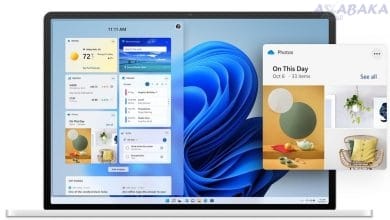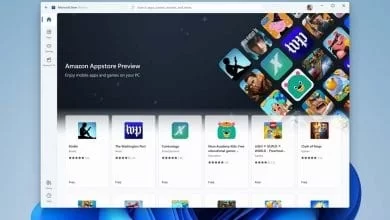هل تريد اكتشاف ويندوز 11 وتثبيته ؟ في هذه المقالة، سنرى كيفية تحميل ويندوز 11 برابط مباشر على جهاز الكمبيوتر أو من خوادم Windows Update باستخدام UUP Dump، أو حتى تنزيل صورة قرص Windows 11 (ISO) من مايكروسوفت برابط رسمي و مباشر.
نزول ويندوز 11
تم طرح نظام التشغيل القادم من مايكروسوفت، ويندوز 11، في الخريف 2021. للتذكير، سيكون من الممكن تحديث الأجهزة التي تعمل بويندوز 10 إلى ويندوز 11 مجانًا على أجهزة الكمبيوتر المحمولة المتوافقة.
متطلبات تشغيل ويندوز 11
في الوقت الحالي، تطلب مايكروسوفت من جميع أجهزة الكمبيوتر التي ترغب في تثبيت ويندوز 11 أن تتمتع بالمواصفات التالية:
- معالج 1 جيجا هرتز أو أسرع ؛
- 4 جيجا بايت من ذاكرة الوصول العشوائي،
- 64 جيجا بايت من مساحة القرص الصلب،
- شاشة أو شاشة بدقة 720 نقطة على الأقل في البوصة.
يمكن العثور على قائمة كاملة بمتطلبات الأجهزة لنظام التشغيل ويندوز 11 على المقالة التالية: متطلبات ويندوز 11 أو بالإنجليزية
تحميل ويندوز 11 برابط مباشر ISO
يعد ISO الخاص بويندوز 11 – نظام التشغيل الجديد من مايكروسوفت – ضروريًا لإجراء التثبيت واستكشاف الأخطاء وإصلاحها والصيانة على جهاز الكمبيوتر.
- تحميل إصدار Win-11-EN-x64.iso (انجليزي): – جديد 2022
- تحميل إصدار Win11-AR-x64.iso (عربي): – جديد 2022
- تحميل النسخة المستقرة (انجليزي):
- تحميل تحديث : من مايكروسوفت – جديد فبراير 2022
باستخدام ويندوز 11 ISO، يمكنك:
- تنزيل ويندوز 11 على جهاز كمبيوتر شخصي جديد
- الترقية على جهاز الكمبيوتر إلى ويندوز 11 من ويندوز 10
- إصلاح ويندوز 11
- إعادة تثبيت ويندوز 11 لاستعادة جهاز الكمبيوتر إلى تكوينه الافتراضي
بعد تنزيل ملف Windows 11 ISO، تأكد من التحقق من سلامة صورة ISO باستخدام SHA1 للتأكد من عدم تلفها أثناء التنزيل.
تحميل جميع إصدارات ويندوز 11 (ملفات ISO) روابط مباشر غير رسمية مرتبة حسب تاريخ الطرح:
تحميل ويندوز 11 من مايكروسوفت بشكل رسمي – تنزيل صورة قرص Windows 11 (ISO)
لتحميل ويندوز 11 من مايكروسوفت وتثبيته عبر برنامج Windows Insider، اتبع الإرشادات التالية:
أكمل البيانات المطلوبة للتسجيل في برنامج Windows Insider وتكوين ويندوز 10 لتلقي إصدارات اختبار ويندوز 11:
قم
اختر قناة Dev بعناية، فهذه هي القناة التي توزع فيها مايكروسوفت إصدارات ويندوز 11.
- انتقل إلى Windows Update ثم انقر فوق التحقق من وجود تحديثات.
- انتظر حتى يتم تنزيل Windows 11 Insider Preview وتثبيته.
- أعد تشغيل الكمبيوتر لإكمال تثبيت ويندوز 11.
- انتظر حتى يتم تثبيت التحديثات.
- قم بتسجيل الدخول باستخدام حساب المستخدم لاكتشاف جميع الميزات الجديدة لنظام التشغيل ويندوز 11!
لتحميل النسخة الرسمية ويندوز 11 من مايكروسوفت مباشرةً، اتبع الإرشادات التالية:
- افتح صفحة ويندوز 11 الرسمية عبر الرابط: Microsoft Windows
- اذهب للأسفل وصولًا لعبارة: تنزيل صورة قرص Windows 11 (ISO)
- ومن خيارات “حدد التنزيل” قم باختيار Windows 11 ثم اضغط على زر تنزيل.
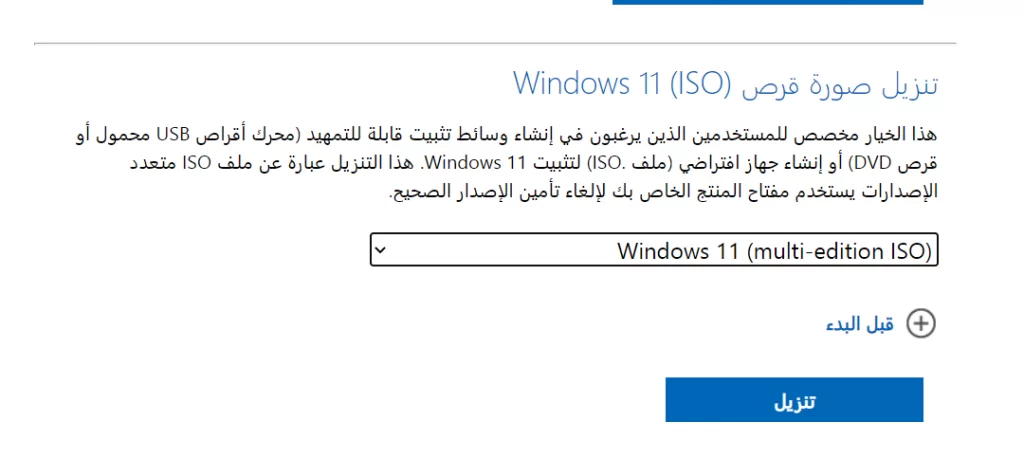
صور ويندوز 11
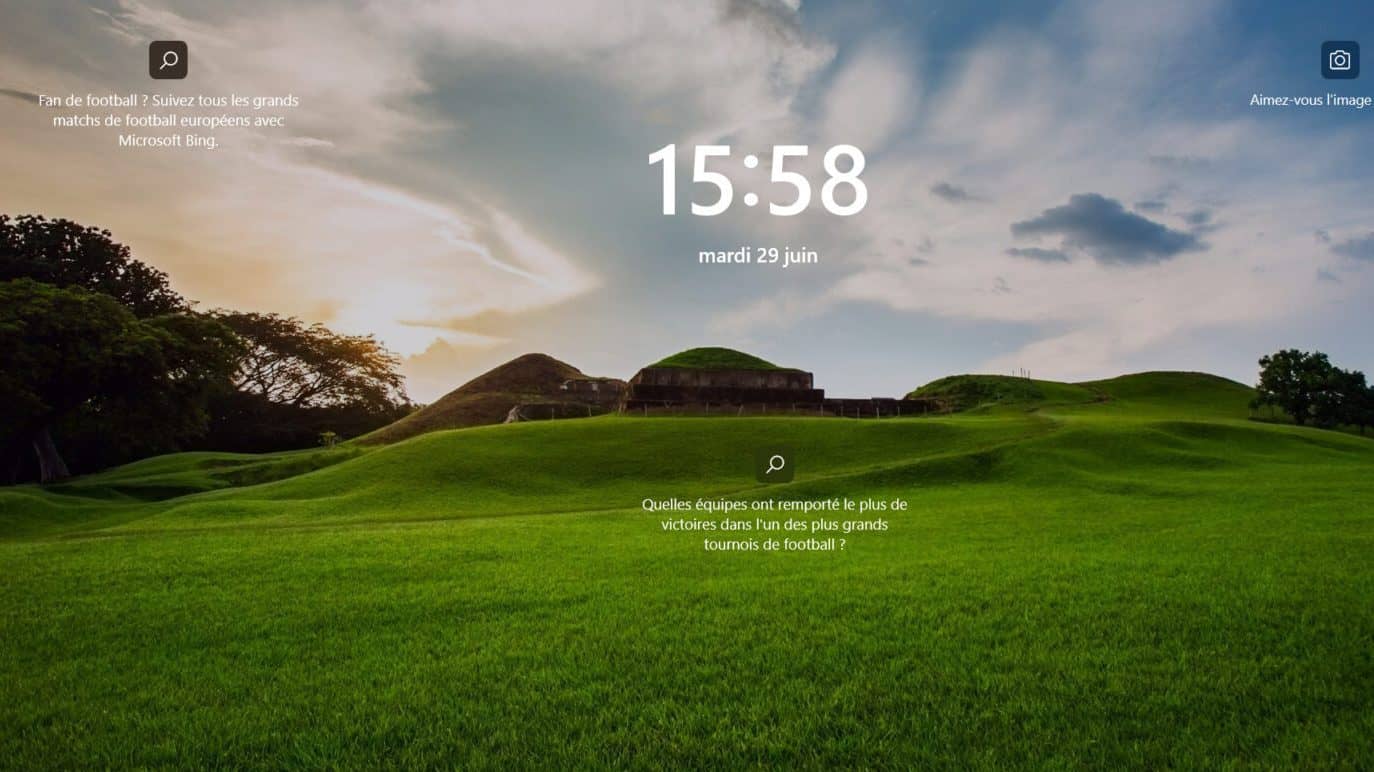
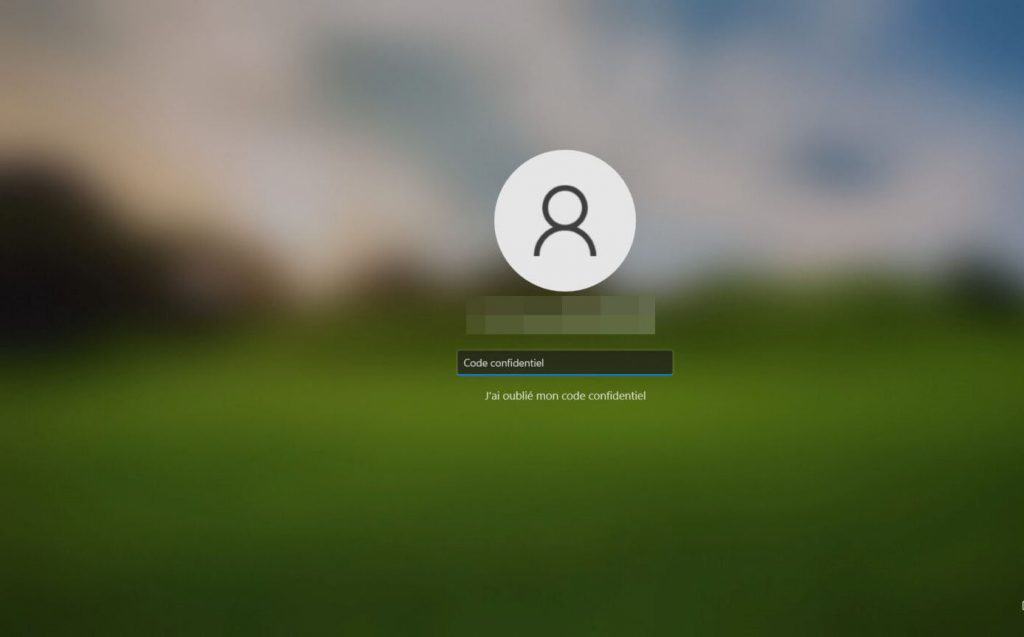
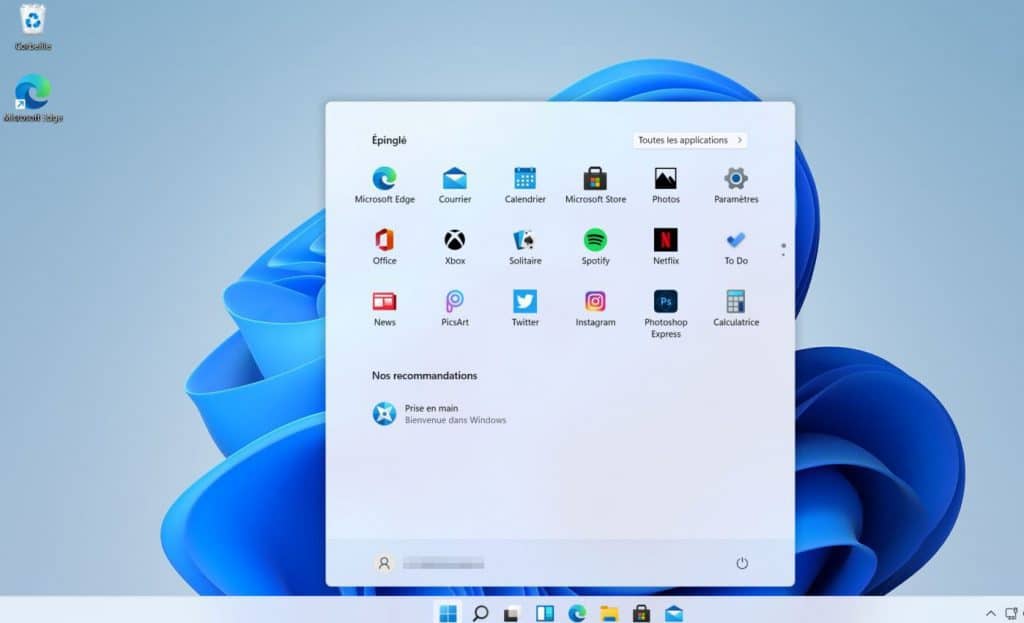
تنزيل ويندوز 11 باستخدام UUP Dump
يمكنك أيضًا تنزيل ويندوز 11 مباشرةً من خوادم Windows Update باستخدام .
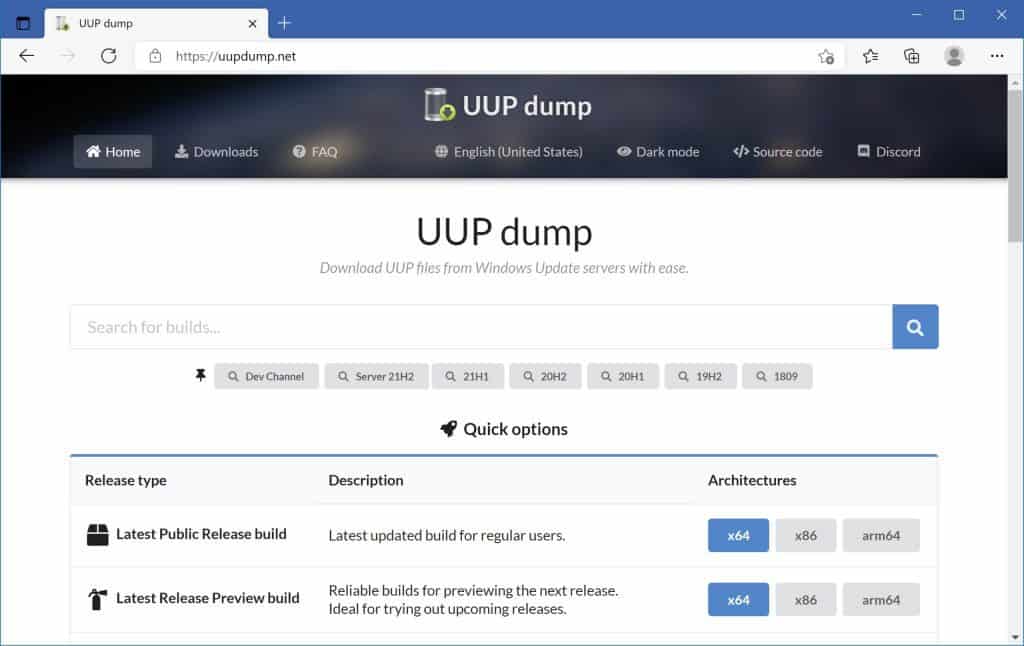
- انتقل إلى موقع ويب UUP Dump.
- لتنزيل إصدار Windows Public Release (= الإصدار الأخير)، ابحث عن “Feature update إلى Windows” او عبر الرابط نسخة 64-بت:
- لإصدار Windows Insider Preview (= معاينة)، ابحث عن “Windows Insider Preview”:
- انقر فوق البنية المطابقة للعمارة المرغوبة (x64 لـ 64 بت، x86 لـ 32 بت).
- حدد اللغة التي تريد ثم انقر فوق التالي.
- تحقق من إصدارات ويندوز المطلوبة ثم انقر فوق التالي.
- لتضمين إصدارات ويندوز المحددة مسبقًا فقط، حدد تنزيل وتحويل إلى ISO.
- لتضمين إصدارات إضافية من ويندوز، حدد تنزيل وأضف إصدارات إضافية وقم بالتحويل إلى ISO ثم تحقق من الإصدارات لإضافتها إلى ISO.
- الإصدارات الإضافية من ويندوز هي:
- Windows Home Lange single و Windows Professional for Workstations و Windows Professional Education و Windows Education و Windows Enterprise و Windows Enterprise for Virtual Desktops و Windows IoT Enterprise.
- حدد خانة الاختيار دمج التحديثات عند توفرها لتضمين تحديثات ويندوز التي تم إصدارها منذ إصدار الإصدار.
- حدد مربع الضغط استخدام صلب (ESD) لتقليل حجم ISO (ملف install.esd هو نسخة مضغوطة من ملف install.wim).
- انقر فوق إنشاء حزمة تنزيل لتنزيل حزمة التنزيل.
- قم بفك ضغط أرشيف ZIP.
- افتح ملف uup_download_windows.cmd.
- انتظر حتى يتم تنزيل الملفات. تستغرق هذه العملية وقتًا أطول أو أقل بناءً على سرعة اتصالك بالإنترنت.
- انتظر حتى يتم تجميع الملفات في ملف ISO. تستغرق هذه العملية وقتًا أطول أو أقل بناءً على أداء جهاز الكمبيوتر .
- بمجرد إنشاء Windows 11/10 ISO، أدخل 0 للخروج.
- ستجد ويندوز ISO في جذر مجلد UUP.